WoW Error 132 Fatal Exception, la memoria non è stata in grado di leggere
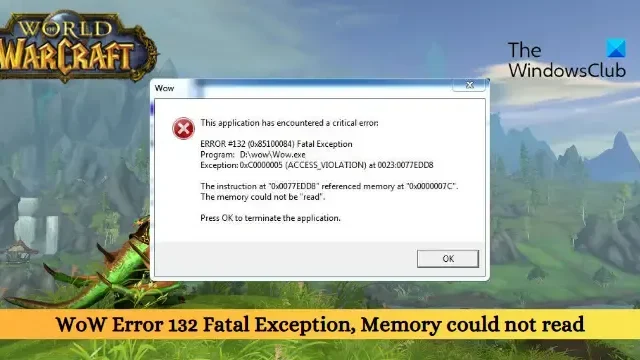
Questa applicazione ha rilevato un errore critico ERROR #132 (085100084) Fatal Exception
Programma: D:\wowiWow.exe
Eccezione: 0xC0000005 (ACCESS VIOLATION) at 0023:0077 EDD8
L’istruzione in “0x0077EDD8” fa riferimento alla memoria in “0x0000007C”.
La memoria non poteva essere “letta”.
Premere OK per terminare l’applicazione.
Fortunatamente, puoi seguire alcuni semplici suggerimenti per correggere l’errore.
Fix WoW Error 132 Fatal Exception, Memory non poteva leggere, reimpostare l’interfaccia utente del gioco
Per correggere l’errore WoW Fatal Exception su PC Windows 11/10, segui questi suggerimenti.
- Aggiorna driver di dispositivo
- Scansiona i file di gioco
- Ripristina l’interfaccia utente di WoW
- Eseguire CHKDSK
- Libera spazio usando Pulizia disco
- Disattiva temporaneamente antivirus e Windows Defender Firewall
- Verificare la presenza di componenti surriscaldati
- Reinstalla il gioco
Ora vediamoli nel dettaglio.
1] Aggiorna driver di dispositivo
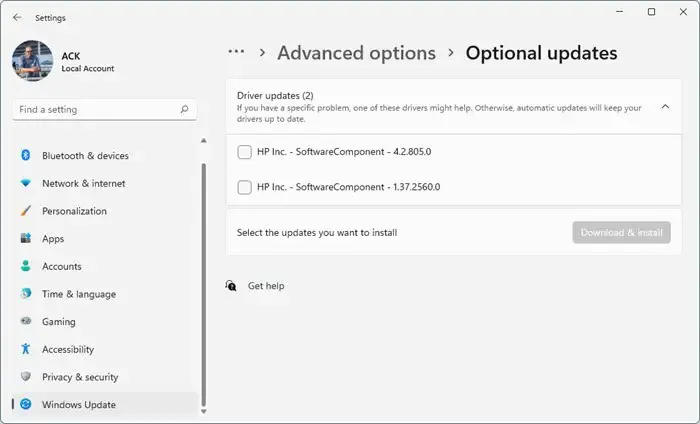
Innanzitutto, aggiorna i driver grafici del tuo dispositivo. Questo perché i driver obsoleti o corrotti possono essere il motivo per cui si verifica l’eccezione irreversibile dell’errore 132. Aggiorna i driver e verifica se l’errore è stato risolto. Ecco come:
- Premi la combinazione Windows + I per aprire Impostazioni e vai su Aggiornamento e sicurezza > Windows Update .
- Scorri verso il basso e fai clic su Opzioni avanzate > Aggiornamenti facoltativi .
- In Aggiornamenti driver, sarà disponibile un elenco di aggiornamenti, che puoi scegliere di installare se riscontri un problema manualmente.
Puoi anche utilizzare strumenti come AMD Driver Autodetect , NV Updater , Intel Driver Update Utility o Dell Update utility per aggiornare i driver del tuo dispositivo.
2] Scansiona i file di gioco
I file di gioco danneggiati sono un altro motivo per cui può verificarsi l’eccezione irreversibile dell’errore 132. Verifica i file di gioco su Steam ed esegui la scansione dei file di gioco sul client Battle.net per ripararli. Segui questi passaggi per farlo:
Su vapore
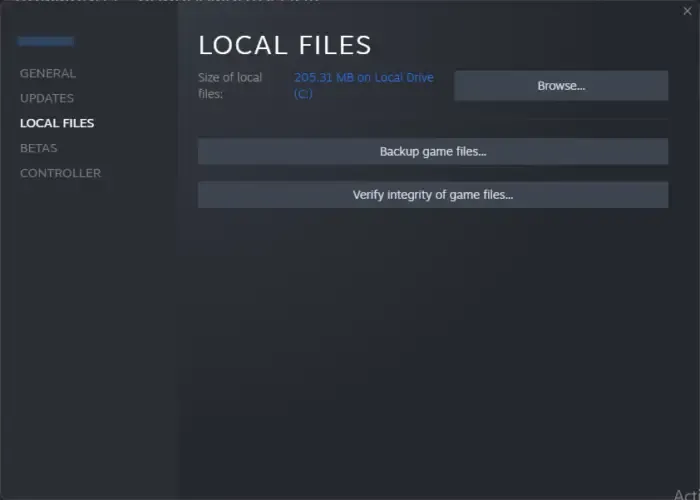
- Apri Steam e fai clic su Libreria .
- Fai clic con il pulsante destro del mouse su World of Warcraft dall’elenco.
- Selezionare Proprietà > File locali
- Quindi fare clic su Verifica integrità dei file di gioco .
Su Battle.net
- Apri il client Battle.net e fai clic su World of Warcraft .
- Fare clic sull’icona dell’ingranaggio e selezionare Scansiona e ripara .
- Ora fai clic su Inizia scansione e attendi il completamento del processo.
- Chiudi il programma di avvio di Battle.net e riavvia il PC una volta terminato.
3] Ripristina l’interfaccia utente di WoW
L’interfaccia utente in World of Warcraft fa parte delle meccaniche di gioco che consentono ai giocatori di interagire con il gioco. Il ripristino può aiutare a correggere bug ed errori minori. Ecco come:
- Apri l’applicazione Battle.net, fai clic su Opzioni e seleziona Mostra in Esplora risorse .
- Ora apri Esplora file e vai alla cartella di World of Warcraft .
- Passa alla cartella della versione del gioco che stai risolvendo e rinomina le cartelle Cache , Interface e WTF in CacheOld, InterfaceOld e WTFOld.
- Riavvia il gioco per rendere effettive le modifiche.
4] Esegui CHKDSK
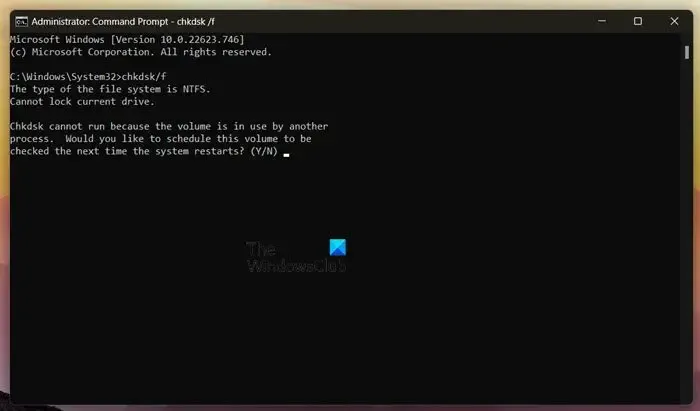
Check Disk è un’utilità di Windows in grado di scansionare e riparare gli errori con il disco rigido. Controlla anche il disco rigido per eventuali danni che potrebbero causare questo problema. Ecco come puoi usare chkdsk:
- Apri un prompt dei comandi con privilegi elevati.
- Digita il seguente comando e premi Invio .
CHKDSK C:/f/r/x - Il comando non verrà eseguito poiché l’unità principale del dispositivo è in uso. Digitare Y , premere Invio, quindi riavviare Windows.
- Il comando inizierà ora a essere eseguito. Attendere il completamento della procedura.
- Accendi il dispositivo e controlla se l’errore 132 è stato risolto.
5] Libera spazio usando Pulizia disco
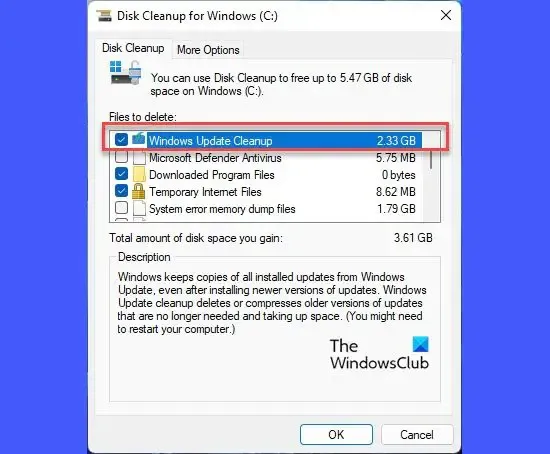
L’eccezione fatale dell’errore 132 in WoW può verificarsi anche se il tuo dispositivo ha poco spazio su disco o ha accumulato troppi file temporanei e spazzatura. L’eliminazione di questi file consentirà di liberare spazio su disco e di correggere l’errore. Ecco come:
- Fare clic su Start , cercare Pulizia disco e premere Invio per aprirlo.
- Seleziona i file che desideri eliminare come File di programma scaricati, Pulizia di Windows Update, Cache DirectX Shader, ecc.
- Fare clic su Ok per procedere e il sistema di pulizia del disco chiederà ora conferma.
- Fare clic su Elimina file per procedere.
- Tieni presente che vedrai più opzioni se fai clic su Pulisci file di sistema .
- È possibile eliminare tutti tranne i punti di ripristino del sistema più recenti, la pulizia di Windows Update, le installazioni precedenti di Windows, ecc., utilizzando questo strumento.
6] Disabilita temporaneamente Antivirus e Windows Defender Firewall
Le applicazioni di sicurezza come il software antivirus e Windows Defender Firewall possono causare interruzioni con World of Warcraft e provocarne il comportamento anomalo. Disabilitarli temporaneamente può aiutare a correggere l’errore irreversibile 132. Ecco come disabilitare Windows Defender Firewall .
7] Verificare la presenza di componenti surriscaldati
L’errore di eccezione irreversibile 132 può verificarsi anche se il dispositivo si sta surriscaldando. Il surriscaldamento dei componenti può causare instabilità del sistema, con conseguenti errori di memoria. Controlla il surriscaldamento del tuo dispositivo Windows , risolvilo e verifica se l’errore è stato risolto.
8] Reinstalla il gioco
Se questi suggerimenti non aiutano, reinstalla il gioco. È possibile che i file principali del gioco siano danneggiati e non possano essere riparati manualmente. Per risolvere questo problema, rimuovi tutti i file di World of Warcraft dal tuo sistema e ricomincia a installarlo.
Facci sapere se qualcosa qui ti ha aiutato.
Quanta RAM dovrebbe utilizzare WoW?
La quantità di RAM utilizzata da World of Warcraft (WoW) dipende da diversi fattori, come le specifiche hardware del dispositivo, il numero di componenti aggiuntivi installati e le impostazioni configurate. Tuttavia, Blizzard consiglia che WoW abbia bisogno di un minimo di 8 GB di RAM per funzionare su qualsiasi sistema.
Come posso correggere l’errore 132 in World of Warcraft?
Per correggere l’errore 132 in World of Warcraft, reimposta l’interfaccia utente del gioco e usa Pulizia disco per cancellare i file temporanei. Tuttavia, puoi anche eseguire chkdsk e disabilitare temporaneamente il software antivirus di terze parti per vedere se aiuta.



Lascia un commento